Funkcja sortowania programu Excel 2013 inteligentnie interpretuje dane na podstawie formatowania komórek, więc w większości przypadków podczas sortowania kolumny dat Excel poprawnie sortuje według kolejności chronologicznej, a nie alfabetycznie. Jeśli jednak masz do czynienia z zestawem danych, w którym komórki mają strukturę zwykłego tekstu, musisz najpierw przekonwertować tekst na format daty zrozumiały dla programu Excel.
Sortuj daty chronologicznie

Źródło obrazu: Zdjęcie dzięki uprzejmości Microsoft
Wybierz kolumnę (lub część kolumny) zawierającą daty, które chcesz posortować, otwórz Dane i kliknij albo AZ albo ZA przycisk sortowania. Podczas pracy z datami przyciski te zmieniają się z sortowania alfabetycznego na sortowanie chronologicznie. Przycisk AZ sortuje od najstarszego do najnowszego, a ZA sortuje od najnowszego do najstarszego.
Wideo dnia
Ostrzeżenie
Program Excel nie obsługuje dat sprzed 1 stycznia 1900 r. Jeśli potrzebujesz posortować starsze daty, najłatwiejszym rozwiązaniem jest ręczne wycinanie i wklejanie komórek. Jeśli jednak jesteś doświadczonym użytkownikiem, możesz pracować ze starszymi datami za pomocą
Visual Basic dla aplikacji.Zmień format tekstu na daty
Jeśli spróbujesz posortować daty, ale Excel zamiast tego sortuje alfabetycznie, masz ustawione komórki na formatowanie tekstu. Zmiana na formatowanie daty nie rozwiąże problemu, chyba że ponownie wpiszesz każdą z dat. Jeśli masz długą listę, prostszym rozwiązaniem jest użycie DATA.WARTOŚĆ funkcjonować.
Krok 1: Napisz formułę DATA.WARTOŚĆ
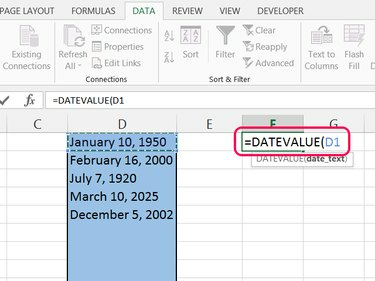
Źródło obrazu: Zdjęcie dzięki uprzejmości Microsoft
Wybierz pustą komórkę w tym samym wierszu co pierwsza randka. Rozpocznij formułę za pomocą =DATA.WARTOŚĆ( a następnie kliknij pierwszą datę na liście, aby wstawić lokalizację jej komórki. naciskać Wejść aby uzupełnić formułę.
Wskazówka
W tym momencie wynik formuły wygląda jak liczba losowa. Excel używa tych numery seryjne daty pracować z datami. Każda liczba reprezentuje liczbę dni od 1 stycznia 1900 r.
Krok 2: Wypełnij pozostałe komórki

Źródło obrazu: Zdjęcie dzięki uprzejmości Microsoft
Zaznacz komórkę z gotową formułą i przeciągnij uchwyt wypełniania (mały kwadrat w prawym dolnym rogu komórki) w dół, aby objąć tyle wierszy, ile masz dat.
Krok 3: Zmień formaty komórek

Źródło obrazu: Zdjęcie dzięki uprzejmości Microsoft
Zaznacz wszystkie komórki z numerami seryjnymi dat, otwórz Dom i otwórz menu rozwijane w sekcji Numer. Wybierz albo Krótka randka lub Długa randka sformatować komórki jako daty. Sortowanie tych komórek będzie teraz działać zgodnie z oczekiwaniami.
Wskazówka
- W przypadku innych formatów dat, kliknij Więcej formatów liczb na dole menu rozwijanego.
- Aby zastąpić oryginalną kolumnę dat stałą kolumną, skopiuj stałą kolumnę, kliknij prawym przyciskiem myszy oryginalną kolumnę i naciśnij S i wtedy A wybrać Wklej wartości i formatowanie liczb.



